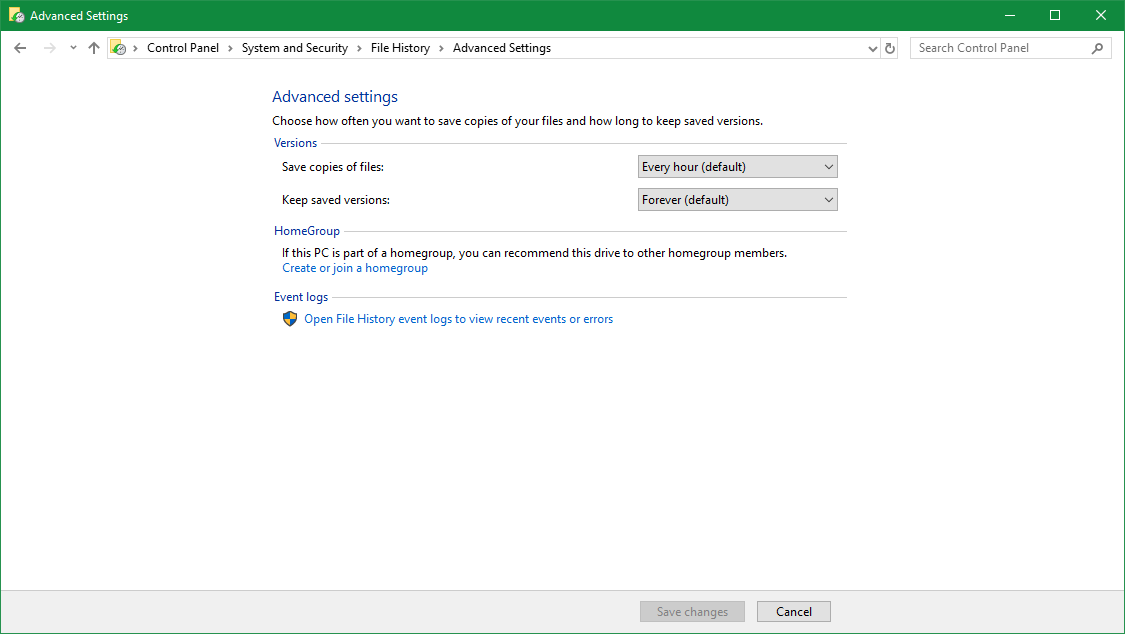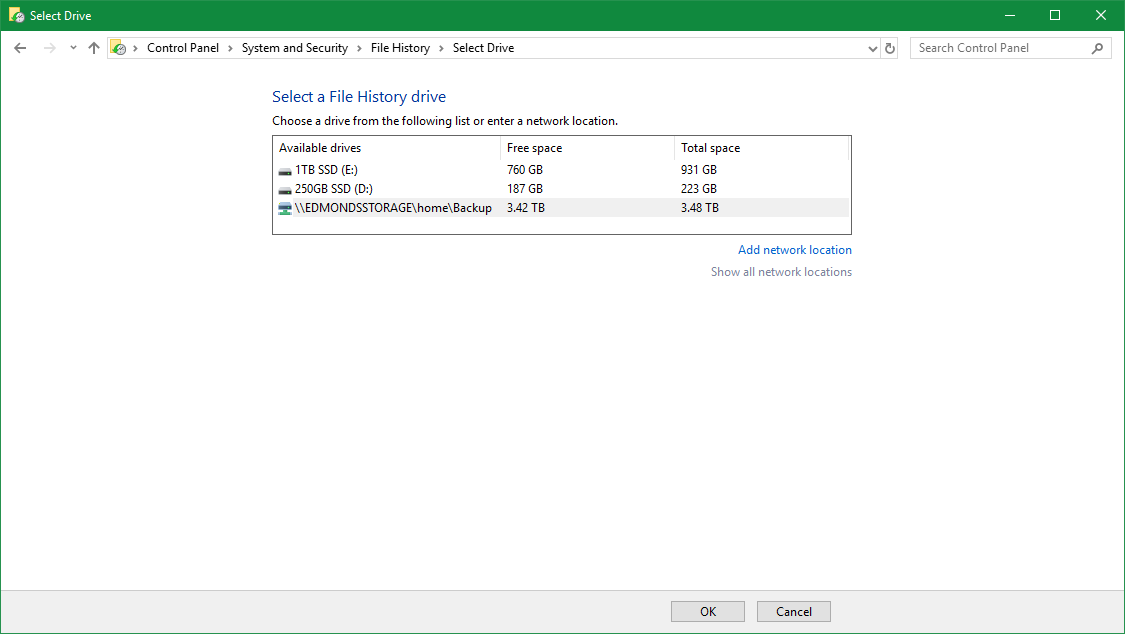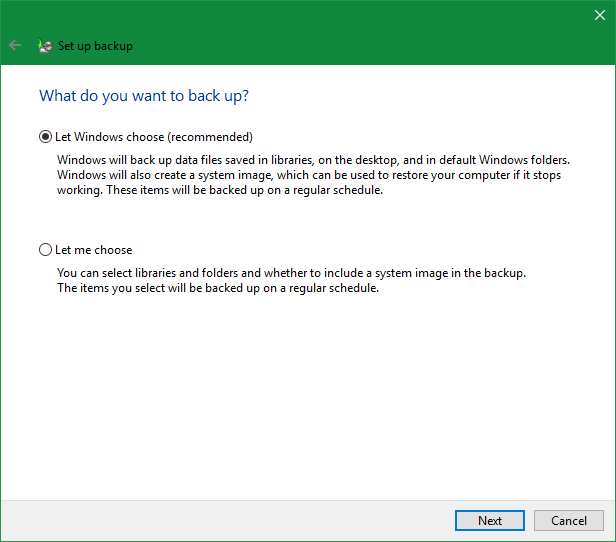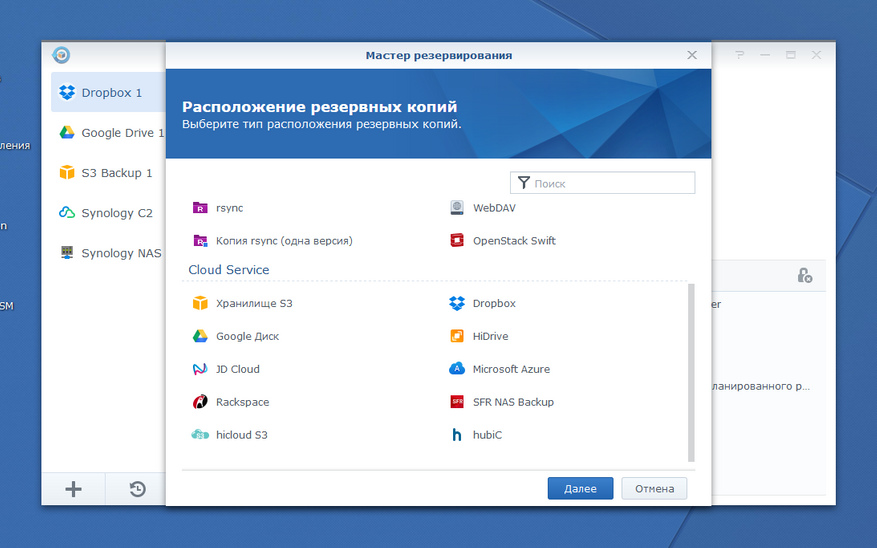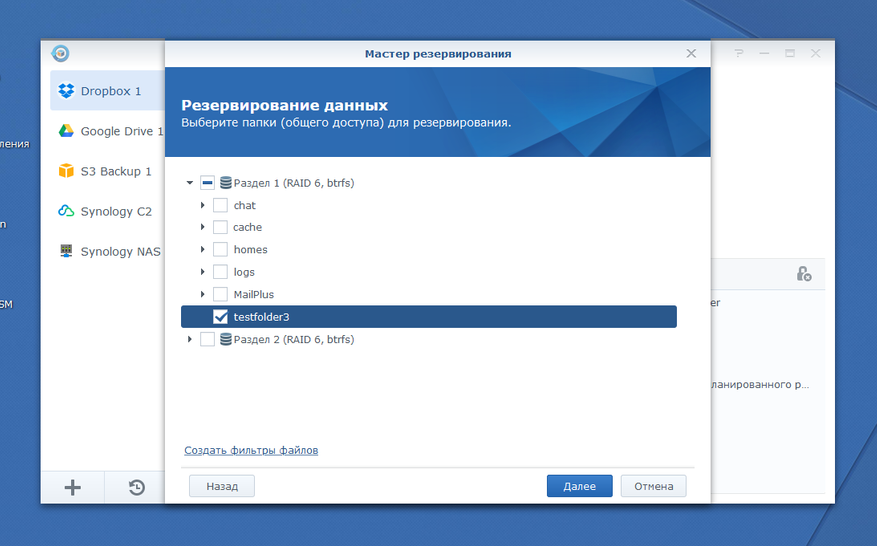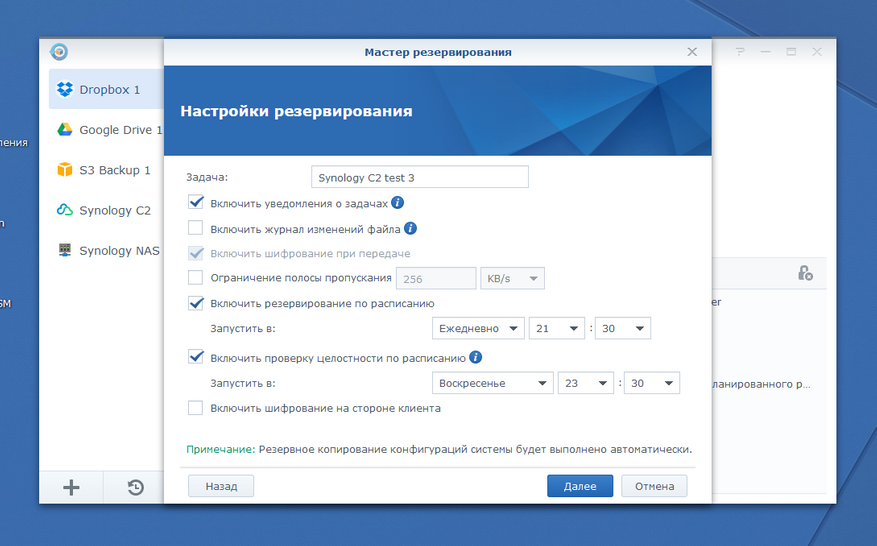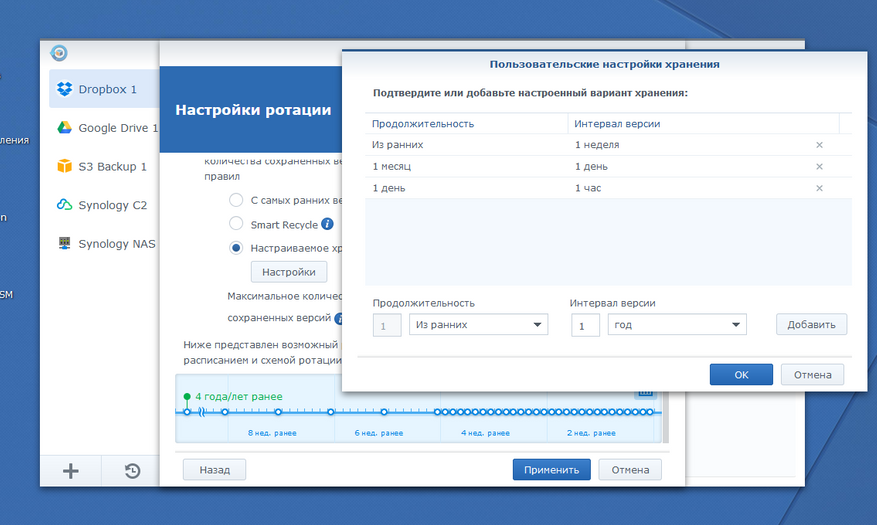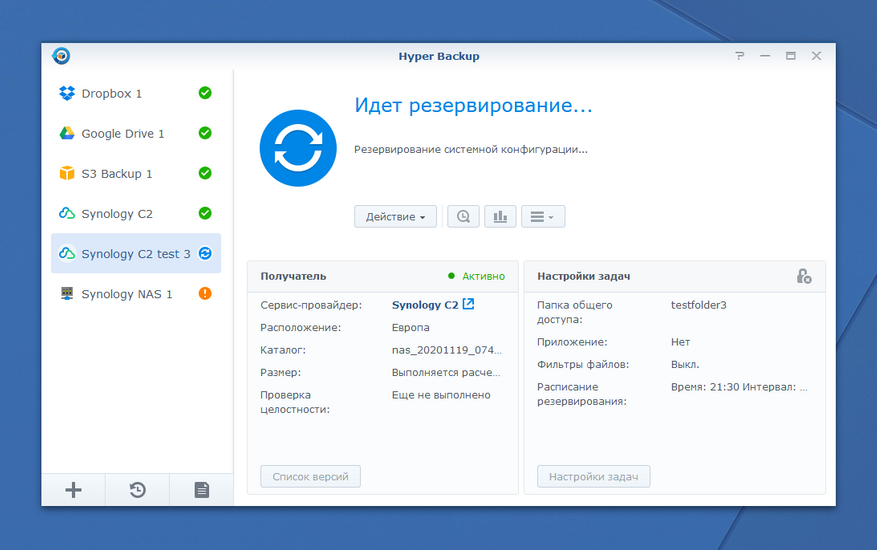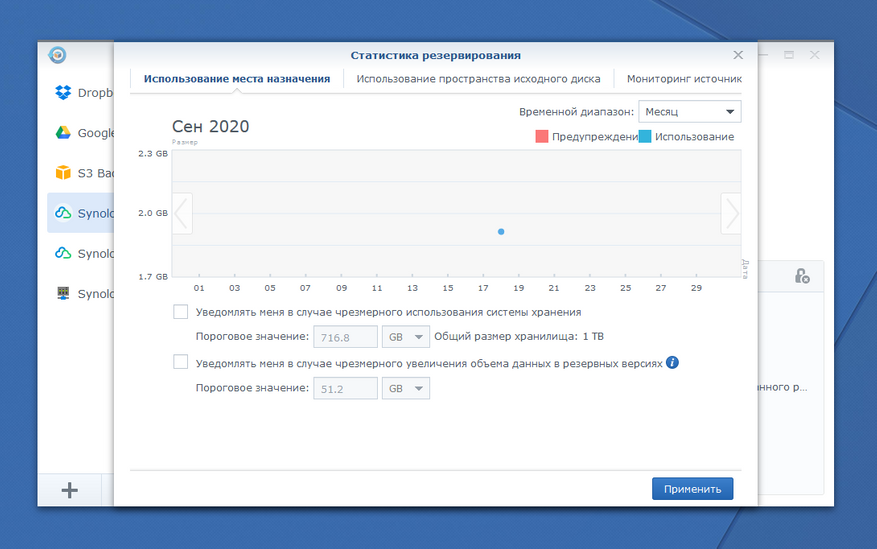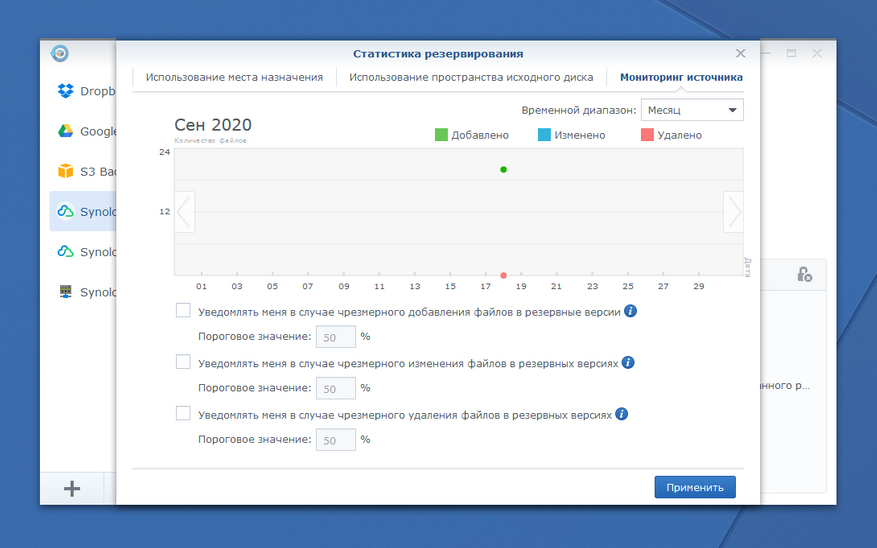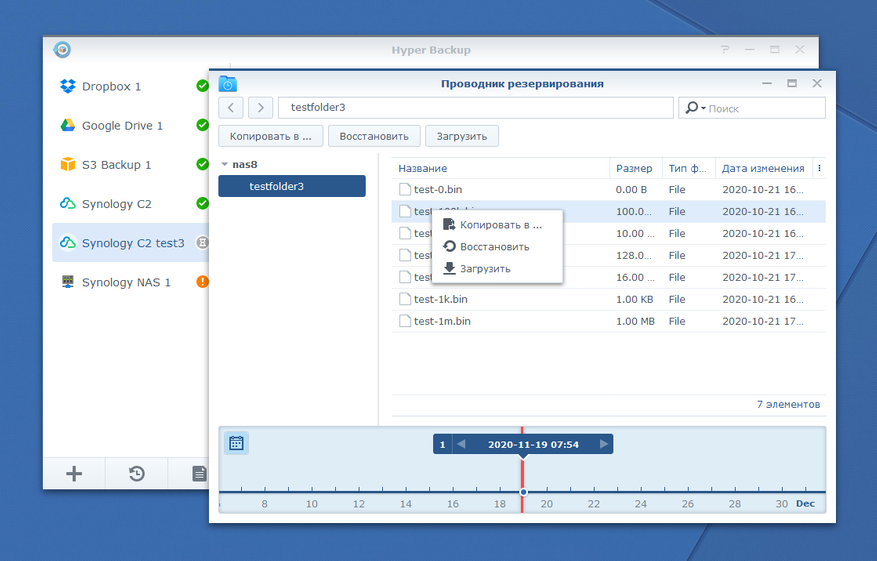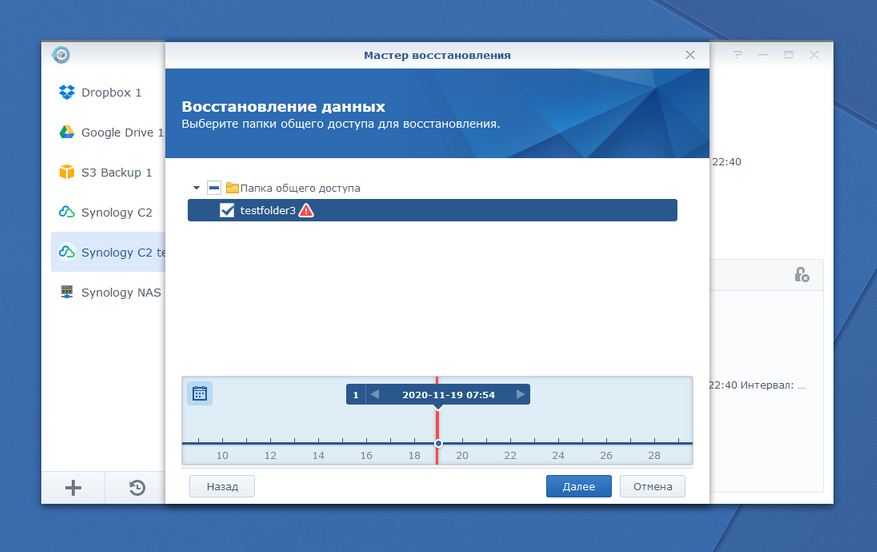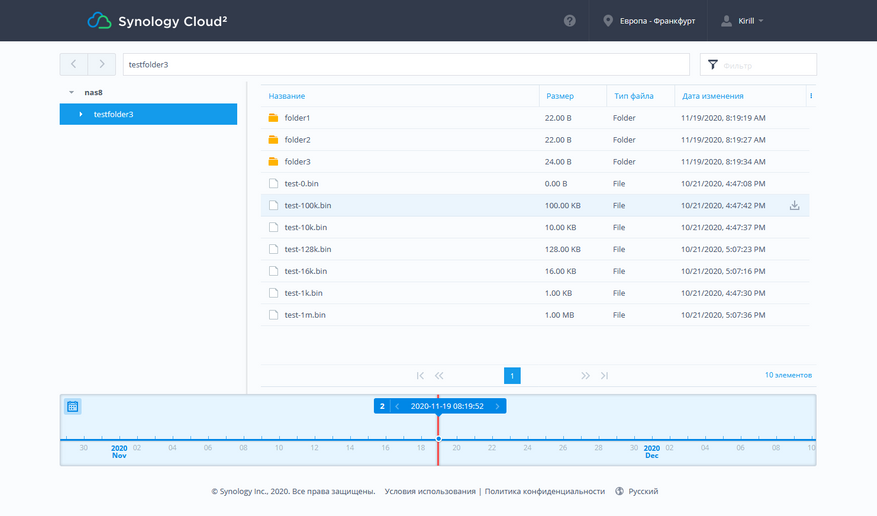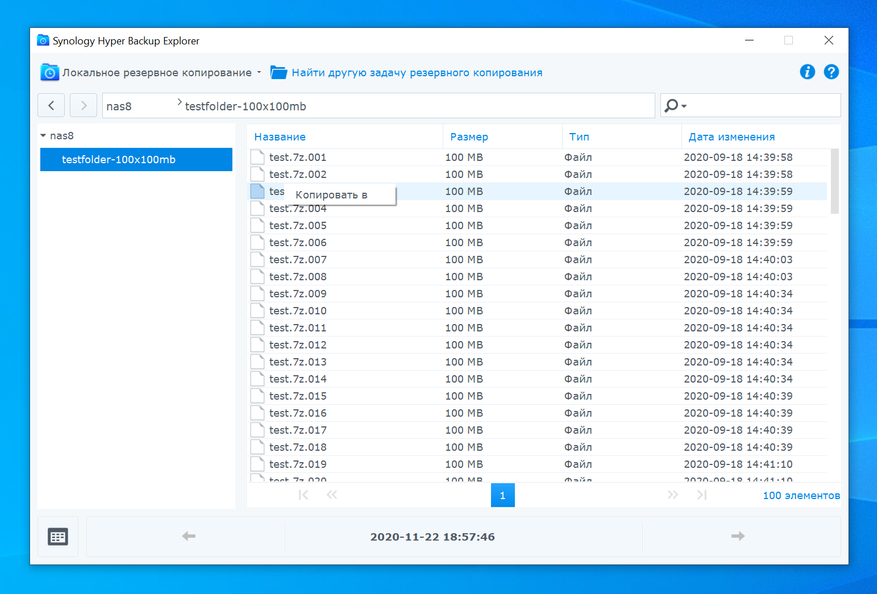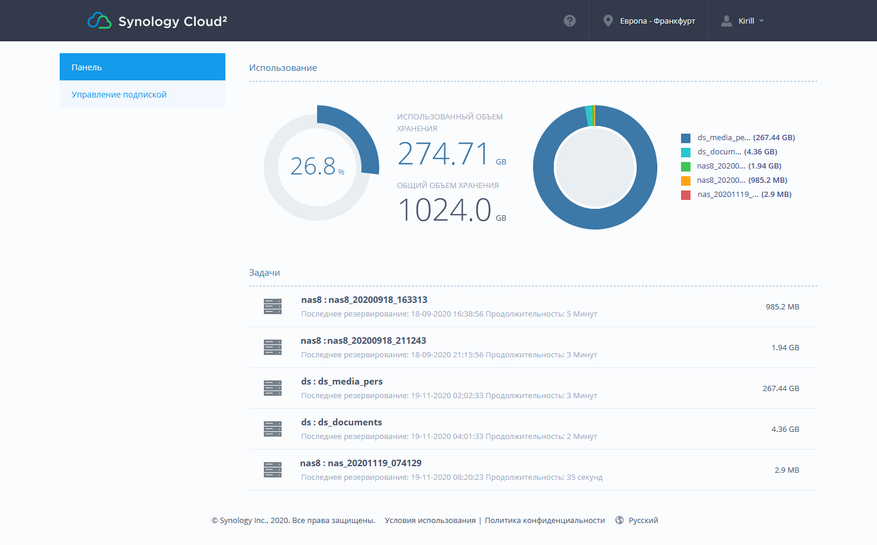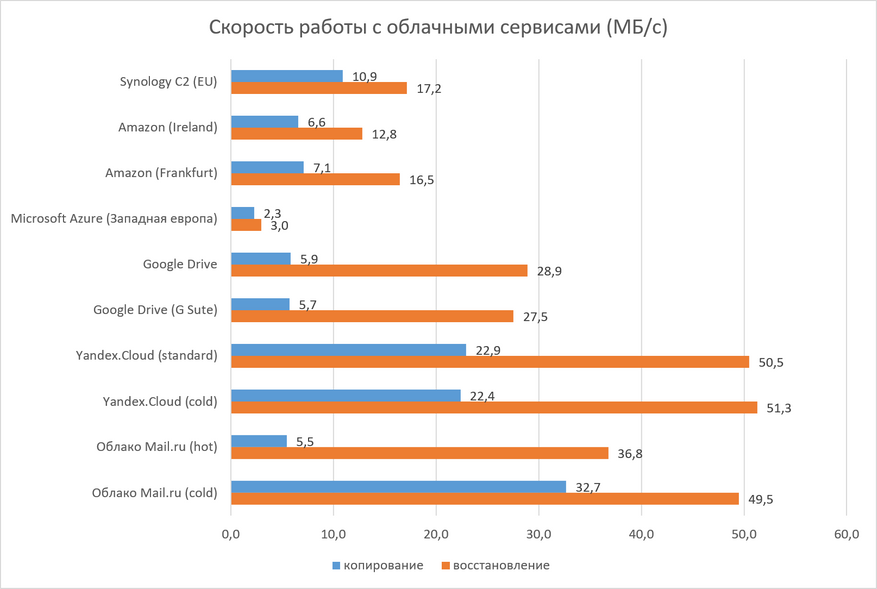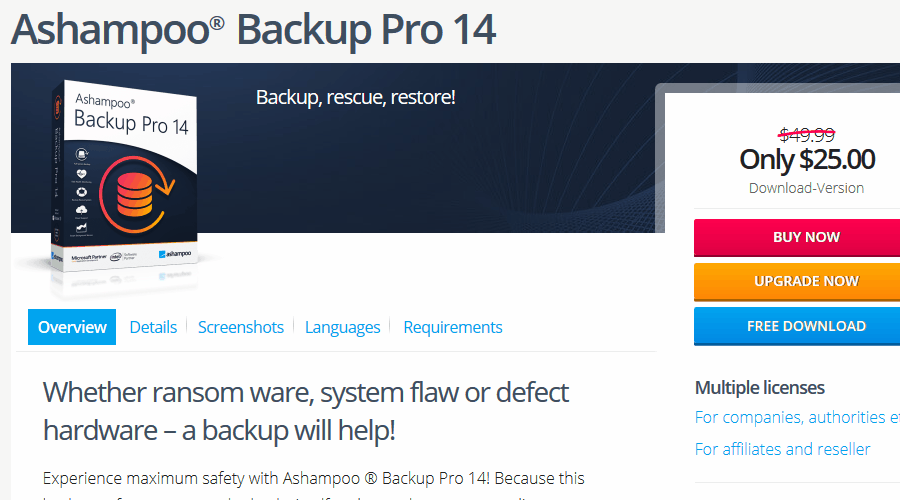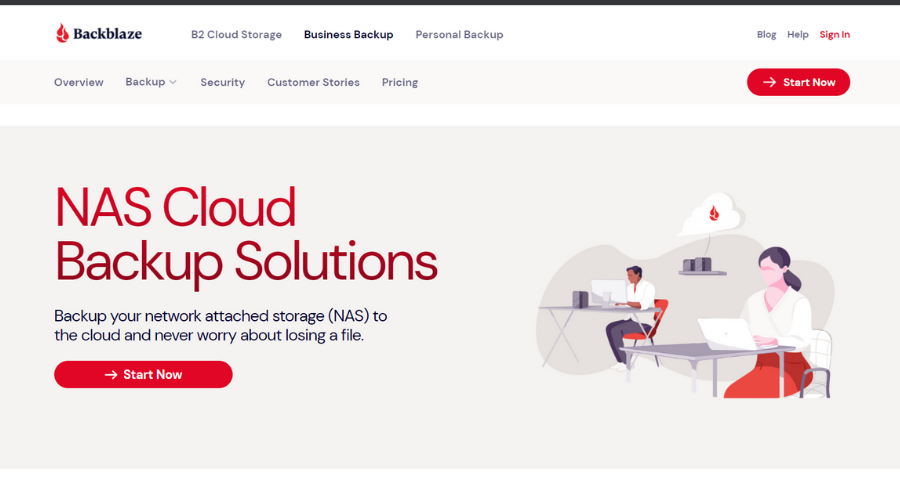Рекомендуется регулярно выполнять резервное копирование установки Windows 10. Вот как это сделать с помощью устройства Synology Network Attached Storage (NAS). В прошлом мы рассмотрели резервное копирование Windows 10 с использованием дисков и других съемных носителей, но возможность сделать это автоматически по сети на устройстве NAS делает весь процесс намного более удобным.
Чтобы использовать NAS-устройство Synology в качестве надежного места для сохранения образов системы, сначала необходимо убедиться, что все они правильно подключены. В нашем всеобъемлющем руководстве по настройке Synology NAS с Windows требуется всего несколько секунд, чтобы добавить NAS в качестве виртуального диска в File Explorer (см. «Сопоставление в Windows»). Как только это будет сделано, просто следуйте этим шагам.
История файлов
История файлов — это новый инструмент в Windows 10, который не обязательно создает резервную копию всего, а вместо этого копирует файлы и сохраняет их во внешнем месте. Таким образом, в случае сбоя основных дисков, самоуничтожения Windows 10 или случайного удаления файла у вас есть доступ к версиям. Вот как это использовать:
- Нажмите Windows Key + Q, чтобы вызвать поиск.
- Введите «резервное копирование».
- Выберите Настройки резервного копирования .
- Выберите Дополнительные параметры .
- Выберите Просмотреть дополнительные настройки .
-
Выберите Добавить сетевое местоположение .
- Выберите папку на сетевом диске. (Это хорошая идея, чтобы добавить выделенную папку.)
- Выберите Выбрать папку .
- Хит ОК .
Теперь вы можете настроить функцию «История файлов», исключив определенные папки и выбрав частоту копирования файлов. Этот аккуратный инструмент позволит вам получить доступ к полной истории всех файлов, сохраненных для защиты от сбоя системы. Чтобы получить доступ к сохраненным файлам, воспользуйтесь поиском Windows и введите «История файлов».
Резервное копирование и восстановление
Некоторым истории файлов может быть достаточно, но выполнение этого само по себе может не защитить от других проблем, в которые вступает традиционный инструмент резервного копирования и восстановления. Вот как это использовать:
- В окне «История файлов» выберите « Резервное копирование образа системы» в левом нижнем углу.
- Выберите настройку резервного копирования .
- Выберите Сохранить в сети .
- Нажмите «Обзор» и выберите местоположение на NAS .
- Введите ваше имя пользователя и пароль .
- Хит Next
- Выберите, хотите ли вы, чтобы Windows обрабатывал все.
- Хит Next .
- Подтвердите все и выберите Сохранить настройки и запустите резервное копирование .
Windows 10 должна начать резервное копирование на Synology NAS. В этой области вы также можете применять резервные копии для восстановления предыдущих состояний системы. Если вы предпочитаете использовать сторонние инструменты для резервного копирования, многие из них поддерживают Synology NAS и другие устройства. Независимо от этого, лучше сделать резервную копию всего на вашем компьютере.
Связанные ресурсы
- Что нужно знать при выборе NAS-устройства Synology
- 3 жестких диска, которые идеально сочетаются с любым NAS
- Как начать работу с Synology DS218 +
- Как сделать полную резервную копию вашего ПК с Windows 10
- Как сделать резервную копию вашего ПК автоматически на Windows 10
Цена потери файлов и данных в 2021 нередко выше стоимости ПК и телефона.
Поскольку работаю за компьютером, о необходимости делать резервные копии файлов помню всегда. Важность информация возросла, но далеко не все пользователи это осознали.
Потеря данных в 2021 — риск лишиться работы и бизнеса
Содержание
- Потеря данных в 2021 — риск лишиться работы и бизнеса
- Необходимо не только бизнесу
- Флеш-накопителя не хватит
- 3 метода резервного копирования данных в NAS Synology
- Первый — пользователям macOS
- Второй ― для Windows
- Третий ― функционал NAS
- Подробная видеоинструкция по созданию бэкапов в NAS Synology
- Заключение
Ранее отсутствие практики копировать информацию могла нанести серьезный вред только предприятиям и организациям. Для большинства означала в основном потерю фотографий или необходимость переделать часть работы. Приятного мало, но не катастрофично.
Необходимо не только бизнесу
В далеком 2007 году исследователи установили, что 43% компаний, которые столкнулись с крупными потерями данных не смогли удержаться на плаву. Большая часть таких бизнесов навсегда закрылась в течение двух лет после потери данных.
В 2021 касается каждого, кто выполняет всю работу или ее часть дома. Вредоносный код из электронного сообщения, мессенджера или ссылки способен уничтожить даже многолетний труд. Но не следует во всем винить вредоносные программы. Простой ошибки, от которой не застрахован даже самый аккуратный человек, достаточно, чтобы разрушить успешный бизнес или карьеру.
Флеш-накопителя не хватит
ПК и мобильные девайсы стали удобнее и проще в использовании. Неосторожного касания пальца достаточно для удаления файла. И неважно, насколько он был ценен.
Ранее USB-накопителя было достаточно для хранения важной информации. Тексты, электронные таблицы занимают не так уж много места. Графический контент, а также видео занимает сотни гигабайт. Флешками не обойтись.
3 метода резервного копирования данных в NAS Synology
Первый — пользователям macOS
Читатели «Блога системного администратора» знают, мне в работе очень помогает NAS. Делаю бэкап данных со своего основного рабочего компьютера iMac 27 2019. Поэтому смогу восстановить любой удаленный файл. Подготовил подробную инструкцию по созданию резервных копий в сетевое хранилище Synology с применением Time Machine. Показал и на видео.
Туда перетекают записи камер видеонаблюдения и файлы проектов. Они массивны, поскольку преимущественно это видео и фото в высоком качестве. Если бы не NAS, весь стол был бы завален флешками.
Второй ― для Windows
Пользователям Windows PC доступно копирование данных с компьютера в сетевое хранилище.
Для этого в «Центре пакетов» NAS ищем утилиту «Active Backup for Business» и устанавливаем ее.
При первом запуске понадобится ввести учетную запись Synology, вы ее создавали при первом запуске NAS хранилища.
Логинитесь, принимаете положение о конфиденциальности и попадаете на экран настройки программы. Тут можно заметить, что данное программное обеспечение может обеспечивать защиту как стационарных ПК и виртуальных машин, так и серверов.
Покажу на примере обычного ПК. Для этого переходим в раздел ПК и жмем «Добавить устройство». Нам предлагают скачать программу-клиент для компьютера. Есть две версии, первая для 32-разрядных ОС, вторая для 64-разрядных. Скачиваем нужную и устанавливаем.
После этого компьютер-клиент появится в соответствующем разделе.
Не забудьте подписаться на наш Дзен
Подготовка закончена и можно создавать задачу резервного копирования. Для начала задаем имя задачи и указываем место назначения резервных копий на нашем NAS. После чего нужно указать, что именно будет бэкапиться, я выбираю системный том, то есть диск C:. Очень важный функционал – «Сжатие и шифрование данных при передаче» включен по умолчанию, можно отключить, но не рекомендую этого делать, особенно в офисе.
Далее задаете расписание создания копий. Настроек много, сможете очень гибко управлять запуском, в том числе и вручную.
Также очень понятна и прозрачна политика хранения файлов, можно сохранять только последние копии, а самые старые удалять или всегда сохранять последнюю копию месяца, например.
Далее проверяете все заданные параметры и при нажатии кнопки «Применить» сразу запускаете создание резервной копии, если это удобно.
Третий ― функционал NAS
Утилита USB Copy для NAS Synology — универсальный инструмент бэкапа, доступный пользователям Windows PC. Если в основном меню программы нет, нужно установить из Центра пакетов.
При первом запуске, если вы не подключили внешний диск или флешку, выйдет соответствующее сообщение. Жмите ОК, подключайте накопитель и снова открывайте USB Copy.
Первое окно – это выбор режима работы, есть три варианта:
- Импорт только мультимедиа файлов – фото и видео на NAS.
- Импорт всех данных с USB накопителя на NAS.
- Экспорт информации с NAS на внешний накопитель, он нам и нужен в данном случае.
Задаем имя задачи, в качестве источника для экспорта выбираем папку, я выберу папку с файлами видеонаблюдения. А место назначения – это внешний диск. На котором создаю новую папку. Режимов копирования три: несколько версий, зеркальное отображение и инкрементный. Выбирайте подходящий именно вам, так как способ копирования у них сильно отличается.
Далее можно включить ротацию резервных копий, то есть задать принцип создания новых копий и удаления старых.
На следующем шаге можно включить возможность автоматического копирования при подключении накопителя, то есть вам не нужно будет использовать интерфейс DSM, достаточно только подключить накопитель через USB порт. Также можно задать расписание.
Ну и, конечно же, вы можете задать типы файлов, которые будут копироваться. Если именно вашего расширения не хватает, всегда можно добавить вручную.
А после нажатия «Применить», произойдет автоматическое копирование по вашим параметрам и автоматическое отключение накопителя, для безопасного извлечения.
Подробная видеоинструкция по созданию бэкапов в NAS Synology
Заключение
Привычка постоянно дублировать данные избавляет от необходимости переделывать работу. Способствует душевному равновесию. Ведь копия всегда под рукой. NAS освобождает время для отдыха — не приходится рыться в коробке с флешками, чтобы найти нужный файл.
Часто ли вы делаете бэкап данных?
- Назад
- 1
- 2
- Далее
-
Страница 1 из 2
Рекомендованные сообщения
-
- Жалоба
- Рассказать
Добрый день, тыктине плиз в подробную инструкцию )
Цель — есть комп W10 в инете (не в локальной сетке). И есть NAS 218+ Хочу, чтобы ежедневно с удаленного компа с W10 делалась рез.копия (синхронизировалась одна папка)
Как сделать? никак не могу понять
*Как делается в локальной сети разобрался, а вот через и-нет…
- Цитата
Ссылка на сообщение
Поделиться на другие сайты
-
- Жалоба
- Рассказать
Чем пользуетесь? Synology Active Backup for Business?
- Цитата
Ссылка на сообщение
Поделиться на другие сайты
- Автор
-
- Жалоба
- Рассказать
в локальной сети да Synology Active Backup for Business — файловый сервер ,SMB.
А через и-нет не понимаю как
- Цитата
Ссылка на сообщение
Поделиться на другие сайты
-
- Жалоба
- Рассказать
23 часов назад, hjk сказал:
Del
Отредактировал 21 мая 2021 Tirex
Удалил
- Цитата
Ссылка на сообщение
Поделиться на другие сайты
-
- Жалоба
- Рассказать
Коннектимся через VPN к сетке, где стоит NAS с Active Backup for Business и бэкапимся…
- Цитата
Ссылка на сообщение
Поделиться на другие сайты
- 1 месяц спустя…
-
- Жалоба
- Рассказать
В 21.05.2021 в 09:22, volm сказал:
Коннектимся через VPN к сетке, где стоит NAS с Active Backup for Business и бэкапимся…
Ключевой вопрос, как Active Backup переваривает прерывание vpn соединения?
- Цитата
Ссылка на сообщение
Поделиться на другие сайты
-
- Жалоба
- Рассказать
В 02.07.2021 в 14:54, Alexei2020Oct сказал:
Ключевой вопрос, как Active Backup переваривает прерывание vpn соединения?
Нормально переваривает, во всяком случае я не замечал проблем: у меня копирование данных идёт онли по туннелям, включая не только Active Backup, но и через smb, для небольших объёмов. Подозреваю всё таки что в Active Backup имеется механизм проверки данных, так что ок всё.
- Цитата
Ссылка на сообщение
Поделиться на другие сайты
-
- Жалоба
- Рассказать
20 минут назад, kucher сказал:
Подозреваю всё таки что в Active Backup имеется механизм проверки данных, так что ок всё.
Проверка целостности данных должна быть для любого нормального копирования данных. Вопрос был простой. Прямо во время копирования данных на небольшое время физически отключили от сети backup сервер. Завершит ли Active Backup процесс копирования без ошибок?
- Цитата
Ссылка на сообщение
Поделиться на другие сайты
-
- Жалоба
- Рассказать
2 часа назад, Alexei2020Oct сказал:
Проверка целостности данных должна быть для любого нормального копирования данных. Вопрос был простой. Прямо во время копирования данных на небольшое время физически отключили от сети backup сервер. Завершит ли Active Backup процесс копирования без ошибок?
Завершит и вы получите полноценный бэкап (в зависимости от установленных вами настроек). Конечно с отображением ошибки, сети то не было, ошибка соединения была..
- Цитата
Ссылка на сообщение
Поделиться на другие сайты
-
- Жалоба
- Рассказать
2 часа назад, freewind сказал:
Конечно с отображением ошибки, сети то не было, ошибка соединения была..
С чего это с ошибкой? Нормальный backup для работе с удаленным сервером должен уметь делать резервную копию без ошибки, даже если физическое соединение сервера на некоторое время прерывается.
- Цитата
Ссылка на сообщение
Поделиться на другие сайты
-
- Жалоба
- Рассказать
28 минут назад, Alexei2020Oct сказал:
С чего это с ошибкой? Нормальный backup для работе с удаленным сервером должен уметь делать резервную копию без ошибки, даже если физическое соединение сервера на некоторое время прерывается.
Копия НОРМАЛЬНАЯ без повреждений. Ошибка в связи с разрывом связи. Абсолютно любой НОРМАЛЬНОЕ приложение ДОЛЖНО выдать ошибку о прерывании процесса.
- Цитата
Ссылка на сообщение
Поделиться на другие сайты
-
- Жалоба
- Рассказать
21 минут назад, freewind сказал:
Копия НОРМАЛЬНАЯ без повреждений. Ошибка в связи с разрывом связи. Абсолютно любой НОРМАЛЬНОЕ приложение ДОЛЖНО выдать ошибку о прерывании процесса.
Вы что нибудь об очередях для передачи пакетов в интернете слышали?
- Цитата
Ссылка на сообщение
Поделиться на другие сайты
-
- Жалоба
- Рассказать
43 минут назад, Alexei2020Oct сказал:
Вы что нибудь об очередях для передачи пакетов в интернете слышали?
Вы мешаете в одну кучу мягкое с зеленым.
1. Пакеты у вас на каком уровне модели? А на каком уровне бэкапирование?
2. На прикладном уровне у вас есть только соединение оно либо есть, либо его нет. Исчезновение соединения вызывает приостановку процесса передачи файлов с сообщением об ошибке, а далее по настройке. Прервать, продолжить через промежуток, и число попыток продолжения. Так работает veeam, acronis и например HyperBackup Synology….
- Цитата
Ссылка на сообщение
Поделиться на другие сайты
-
- Жалоба
- Рассказать
34 минут назад, freewind сказал:
2. На прикладном уровне у вас есть только соединение оно либо есть, либо его нет. Исчезновение соединения вызывает приостановку процесса передачи файлов с сообщением об ошибке, а далее по настройке. Прервать, продолжить через промежуток, и число попыток продолжения. Так работает veeam, acronis и например HyperBackup Synology….
Мой вопрос относился к Active Backup для создания копии из ПК в NAS. Разумно предположить, что vpn соединение может прерываться. Сообразит ли софт в ПК повторить копирование после восстановления? Иначе можно единственную копию в NAS вообще испортить.
Кроме того, есть проблема порчи исходного диска ПК. И вопрос для Active Backup о проверке целостности переданных новых данных в самом NAS перед удалением старой копии в NAS. Была даже тема (вероятно с более старой версией софта для ПК)
- Цитата
Ссылка на сообщение
Поделиться на другие сайты
-
- Жалоба
- Рассказать
1 час назад, Alexei2020Oct сказал:
Мой вопрос относился к Active Backup для создания копии из ПК в NAS. Разумно предположить, что vpn соединение может прерываться. Сообразит ли софт в ПК повторить копирование после восстановления? Иначе можно единственную копию в NAS вообще испортить.
Кроме того, есть проблема порчи исходного диска ПК. И вопрос для Active Backup о проверке целостности переданных новых данных в самом NAS перед удалением старой копии в NAS. Была даже тема (вероятно с более старой версией софта для ПК)
1. Повторения не будет, оно и не нужно. Копирование продолжится с того места где произошел обрыв связи.
2. Есть версионность, да и бэкапирование идет с проверкой четности. кажды блок перед отправкой подписывается и на стороне NAS проверяется подпись блока.
3. А вот в отношении порчи бэкапироваться будет то что есть. ни одна программа бэкапирования никогда не определит испорченный файл у вас или нет. Она может только копировать изменения при инкременте… если вы не уследили и инкремент привел к тому, что правильного файла не осталось, ну все… такова судьба.
- Цитата
Ссылка на сообщение
Поделиться на другие сайты
-
- Жалоба
- Рассказать
3 минуты назад, freewind сказал:
3. А вот в отношении порчи бэкапироваться будет то что есть. ни одна программа бэкапирования никогда не определит испорченный файл у вас или нет. Она может только копировать изменения при инкременте… если вы не уследили и инкремент привел к тому, что правильного файла не осталось, ну все… такова судьба.
Это утверждение противоречит вашему п. 2: backup сервер пересчитывает контрольные суммы после пересылки и сверяет их с исходными данными. Правильный backup сначала копирует новые данные, а потом чистит самую старую копию.
Оказалось Active Backup с windows ПК работает по протоколу SMB, а Active Backup с linux ПК работает через протокол rsync, который более стойкий для пересылки данных с ошибками.
- Цитата
Ссылка на сообщение
Поделиться на другие сайты
-
- Жалоба
- Рассказать
2 часа назад, Alexei2020Oct сказал:
Это утверждение противоречит вашему п. 2: backup сервер пересчитывает контрольные суммы после пересылки и сверяет их с исходными данными. Правильный backup сначала копирует новые данные, а потом чистит самую старую копию.
Оказалось Active Backup с windows ПК работает по протоколу SMB, а Active Backup с linux ПК работает через протокол rsync, который более стойкий для пересылки данных с ошибками.
Вы как-то не правильно прочитали.
Повторю каждый блок ПЕРЕД ОТПРАВКОЙ подписывается и на стороне нас проверяется.
Любой правильный бэкап сначала формирует блоки и только потом их записывает в случае того же акрониса или вима через временное хранилище.
Еще раз прикладному уровню бэкапа без разницы через что идёт отправка. Для него есть соединение и не более. Онтсам отвечает за формирование образа и его корректность. И то какой под ним лежит транспортный протокол роли не играет. Webdav, smb, rsync, и т.д. да и в самбе проверка четности тоже есть ну и куча разных других интересных фишек.
- Цитата
Ссылка на сообщение
Поделиться на другие сайты
-
- Жалоба
- Рассказать
39 минут назад, freewind сказал:
И то какой под ним лежит транспортный протокол роли не играет. Webdav, smb, rsync, и т.д. да и в самбе проверка четности тоже есть ну и куча разных других интересных фишек.
Графическая надстройка программ backup Synology все настройки от пользователя скрывает.
Я написал, что для backup на уделенный сервер да еще через туннель надо, чтобы выбранный bsckup считал контрольные суммы и умел пересылать заново остаток файла, а не весь файл целиком после восстановления связи. smb работает через vpn, но досылать остаток файла не может, sftp, rsync могут.
И естественно лучше сначала копировать новую копию на сервер, а потом вычищать устаревшую. Так нет проблем с рассыпающимся диском источника.
- Цитата
Ссылка на сообщение
Поделиться на другие сайты
-
- Жалоба
- Рассказать
4 минуты назад, Alexei2020Oct сказал:
Графическая надстройка программ backup Synology все настройки от пользователя скрывает.
Я написал, что для backup на уделенный сервер да еще через туннель надо, чтобы выбранный bsckup считал контрольные суммы и умел пересылать заново остаток файла, а не весь файл целиком после восстановления связи. smb работает через vpn, но досылать остаток файла не может, sftp, rsync могут.
И естественно лучше сначала копировать новую копию на сервер, а потом вычищать устаревшую. Так нет проблем с рассыпающимся диском источника.
1. samba поддерживает дозапись файла 100% и даже в nix системах. Ну не считая вопроса к реализации использования протокола. И имеет кстати встроенный контроль четности.
2. Про rsync не уверен. мне что то больше попадалось что он начинает писать заново…
3. «новую копию на сервер, а потом вычищать устаревшую» как это решит проблему не выявленного «отсыпания» диска??
4. «Графическая надстройка программ backup Synology» не совсем понял что вы хотите настраивать? структуру протокола самба? или выбор протокола? Если выбор протокола, то еще раз повторюсь. Для прикладного уровня все что ниже абсолютно одинаково и значения не имеет.
- Цитата
Ссылка на сообщение
Поделиться на другие сайты
-
- Жалоба
- Рассказать
9 минут назад, freewind сказал:
1. samba поддерживает дозапись файла 100% и даже в nix системах. Ну не считая вопроса к реализации использования протокола. И имеет кстати встроенный контроль четности.
Unix все может быть. А в проводниках windows, который только sbm протокол понимает, перезаписывая файл через wifi или vpn, легко этот файл скопироватьь с ошибкой, затерев старый, т.е. просто потерять данные.
14 минут назад, freewind сказал:
2. Про rsync не уверен. мне что то больше попадалось что он начинает писать заново…
А у меня в настройках backup Synology к нему претензий не нашлось.
16 минут назад, freewind сказал:
3. «новую копию на сервер, а потом вычищать устаревшую» как это решит проблему не выявленного «отсыпания» диска??
Элементарно. Прежде чем чистить устаревший архив backup не сможет сделать копирование новых данных, т.к. на сервере не сходятся контрольные суммы дефектного файла. Все старые копии останутся на месте.
18 минут назад, freewind сказал:
4. «Графическая надстройка программ backup Synology» не совсем понял что вы хотите настраивать? структуру протокола самба? или выбор протокола? Если выбор протокола, то еще раз повторюсь. Для прикладного уровня все что ниже абсолютно одинаково и значения не имеет.
Для начала хотелось бы видеть все установленные настройки, а не выяснять опытным путем процесс копирования новых и удаления старых данных на сервере.
- Цитата
Ссылка на сообщение
Поделиться на другие сайты
-
- Жалоба
- Рассказать
2 минуты назад, Alexei2020Oct сказал:
Элементарно. Прежде чем чистить устаревший архив backup не сможет сделать копирование новых данных, т.к. на сервере не сходятся контрольные суммы дефектного файла. Все старые копии останутся на месте.
Как будет происходить определение сбойного и легально измененного файла?
3 минуты назад, Alexei2020Oct сказал:
А в проводниках windows
Вы опять подменяете прикладной уровень и транспортный. При чем тут проводник? Есть команда robocopy в windows с дозаписью, сверкой, и т.д. и т.п. и работает в том числе по самбе.
11 минут назад, Alexei2020Oct сказал:
в проводниках windows, который только sbm протокол понимает
И да проводник windows отлично работает с ftp.
12 минут назад, Alexei2020Oct сказал:
Для начала хотелось бы видеть все установленные настройки
какие вы выставите такие и будут. Еще раз прикладному уровню бэкапа без разницы что лежит ниже, самба рсинк фтп или прямая потоковая запись по UDP.
- Цитата
Ссылка на сообщение
Поделиться на другие сайты
-
- Жалоба
- Рассказать
44 минут назад, freewind сказал:
Как будет происходить определение сбойного и легально измененного файла?
Как правило локально диск сам оперирует с какими то контрольными суммами и не позволяет прочесть весь файл, если начинает сыпаться. Искажение файла при передаче по сети возможно, если старая копия стирается до завершения копирования и пересчета контрольной суммы на стороне сервера.
53 минут назад, freewind сказал:
какие вы выставите такие и будут.
Никаких явных настроек для того же rsync в Synology нет. Он может затирать файл на сервере до начала копирования, может не считать контрольные суммы.
- Цитата
Ссылка на сообщение
Поделиться на другие сайты
-
- Жалоба
- Рассказать
18 минут назад, Alexei2020Oct сказал:
Искажение файла при передаче по сети возможно,
Эм. Любое ПО для бэкапа перед передачей блока делает для него хэш и отправляет с ним. На сервере каждый блок по хэшу проверяется. И то это сделано не из-за возможных ошибок передачи, они на транспортном уровне устраняются, а из-за возможных ошибок с прерыванием связи. Искажений при передаче вам не даст сделать протокол tcp.
18 минут назад, Alexei2020Oct сказал:
Он может затирать файл
Причём тут протокол реализующий вам транспортный уровень? Вы работаете на прикладном с synology active backup. Он вам реализует инкремент, версионность и т.д. с какими параметрами он будет строить соединение вы вообще не узнаете да и не нужно это.
P.s. не совсем понимаю чего вы хотите добился. Пока из общения с вами следует что вы путаетесь между разными протоколами и уровнями организации передачи данных, отсюда и все ваши вопросы и не понимания. Пожалуйста воспользуйтесь поиском и почитайте о том как происходит передача данных, на каких уровнях и как осуществляется выявление и корректировка ошибок и т.д. Более чем уверен что большая часть ваших вопросов и недопонимания — пропадает.
- Цитата
Ссылка на сообщение
Поделиться на другие сайты
-
- Жалоба
- Рассказать
12 минут назад, freewind сказал:
Искажений при передаче вам не даст сделать протокол tcp.
Правильно. Но затиранию одной старой копии ftp не помешает, если стирание происходит до пересылки новых данных и проверки контрольных сумм.
Пожалуйста, так работает Hyper Backup на usb диск. Если исходный файл окажется с битыми секторами, то количество копий файла уменьшится на одну. И если backup имеет одну версию (так проще восстановить данные), то файл окажется потерян.
В тоже время Hyper Backup на rsync сервер отработает как надо с настройками по умолчанию.
- Цитата
Ссылка на сообщение
Поделиться на другие сайты
-
- Жалоба
- Рассказать
Иногда практика — лучше любых диспутов.
- Цитата
Ссылка на сообщение
Поделиться на другие сайты
- Назад
- 1
- 2
- Далее
- Страница 1 из 2
Присоединяйтесь к обсуждению
Вы можете опубликовать сообщение сейчас, а зарегистрироваться позже.
Если у вас есть аккаунт, войдите в него для написания от своего имени.

(Image credit: Rich Edmonds / Windows Central)
Backing up your Windows 10 installation regularly is a good practice. Here’s how to do it with a Synology Network Attached Storage (NAS) device. We’ve covered backing up Windows 10 in the past, using discs and other removable media, but being able to do it automatically across the network to a NAS unit makes the whole process much more convenient.
To use a Synology NAS as a viable location to save system images, you first need to ensure you have it all connected correctly. In our comprehensive guide to configuring a Synology NAS with Windows, it takes but a few seconds to add the NAS as a virtual drive within File Explorer (look at «Mapping in Windows»). Once that’s done, just follow these steps.
File History
File History is a new tool in Windows 10 that doesn’t necessarily back up everything, but instead it copies files and saves them to an external location. This way, should your main drives fail, Windows 10 self-destruct, or you happen to accidentally delete a file, you have access to versions. Here’s how to use it:
- Hit Windows Key + Q to bring up the search.
- Type in «backup».
- Choose Backup settings.
- Select More options.
- Choose See advanced settings.
- Select Add network location.
- Choose a folder on the network drive. (It’s a good idea to add a dedicated folder.)
- Choose Select folder.
- Hit OK.
You can now configure the File History feature by excluding specific folders and choosing how often files are copied across. This neat tool will allow you to access a full history of all files saved to protect against system failure. In order to access saved files, use Windows search and type in «File History.»
Backup and Restore
File History may be enough for some, but doing this alone may not safeguard against other issues, which is where the traditional Backup and Restore tool comes into play. Here’s how to use it:
- In the window for File History, select System image backup in the lower left.
- Choose set up back-up.
- Select Save on network.
- Hit Browse and choose a location on the NAS.
- Enter your username and password.
- Hit Next
- Choose whether or not you want Windows to handle everything.
- Hit Next.
- Confirm everything and choose Save settings and run backup.
Windows 10 should now start backing up to the Synology NAS. This area is where you can also apply backups to restore previous system states. If you’d rather use a third-party tool to handle backups, many have support for Synology NAS and other units. Regardless, it’s best to back up everything on your PC.
- What you need to know when selecting a Synology NAS
- 3 hard drives that pair perfectly with any NAS
- How to get started with the Synology DS218+
- How to make a full backup of your Windows 10 PC
- How to backup your PC automatically on Windows 10
Get the best of Windows Central in in your inbox, every day!
Rich Edmonds was formerly a Senior Editor of PC hardware at Windows Central, covering everything related to PC components and NAS. He’s been involved in technology for more than a decade and knows a thing or two about the magic inside a PC chassis. You can follow him on Twitter at @RichEdmonds.
Для работы проектов iXBT.com нужны файлы cookie и сервисы аналитики.
Продолжая посещать сайты проектов вы соглашаетесь с нашей
Политикой в отношении файлов cookie
Сетевые накопители Synology имеют встроенный модуль резервного копирования Hyper Backup. Он поддерживает различные варианты мест назначения для хранения копий, из которых нас в этот раз интересуют публичные облачные сервисы. Общий список на момент подготовки статьи включал в себя десяток предложений, включая известные продукты от Amazon, Dropbox, Google и Microsoft.
Кроме того, реализация протокола S3 позволяет подключаться и к другим сервисам. При этом если говорить о хранении достаточно больших объемов, то конечно потребуется оплата, поскольку бесплатные аккаунты обычно заметно ограничены. Непосредственно ценобразование у сервисов может отличаться. Некоторые учитывают только объем, другие дополнительно активность работы с сервисом, третьи могут иметь льготные правила для определенного типа контента.
В конце лета этого года в очередной рассылке новостей от Synology пришла информация о том, что работа с Amazon Drive будет прекращена с ноября 2020 года, что связано с отменой поддержки API для работы с этим сервисом. Кстати, кроме резервного копирования, можно было использовать этот облачный сервис и для синхронизации файлов через модуль Cloud Sync. Я пользовался Amazon Drive уже несколько лет, поскольку когда-то предложение 1 ТБ за $60 в год показалось достаточно привлекательным. Правда весь терабайт занять не удалось, хотя я и не очень старался.
В качестве альтернативы Synology предлагает перейти на собственный сервис облачного хранения данных – Synology C2. Для проверки работы для пользователей предусмотрен бесплатный тестовый доступ на один месяц. Расскажем кратко историю развития данного сервиса, а потом попробуем его в деле. Synology C2 был официально представлен осенью 2017 года для пользователей в европейском регионе, включая Россию. Непосредственно местом размещения послужил датацентр во Франкфурте. Через полгода компания расширила географию использования сервиса на весь мир. Последнее крупное событие – появление нового датацентра в Сиэтле (США) летом этого года. Конечно, сегодня на рынке представлено огромное количество облачных сервисов хранения данных и играть на этом рынке непросто. С другой стороны, разнообразие предложений выгодно потребителям, поскольку способствует конкуренции и позволяет выбрать оптимальный для своих задач вариант. Кроме того, в плюсы использования именно C2 с сетевыми накопителями Synology является более эффективная интеграция (в частности, доступ к файлам резервной копии через браузер напрямую на облачном сервисе) и возможность получения поддержки «из одного окна», что достаточно существенно в данном случае.
Традиционно заявлены сертификации по стандартам безопасности, корпоративный уровень надежности и доступности, сервис и возможности профессионального уровня, привлекательная стоимость, гибкие настройки задач резервирования, включая расписания и версионность, возможность доступа к данным с любых устройств. Дополнительно есть функция шифрования высокого уровня на стороне клиента. Так что ни сам производитель ни другие лица не смогут получить доступ к вашим документам (конечно с учетом того, что исходные данные и так находятся под полным контролем DSM). Подробнее ознакомиться с описанием сервиса можно на его сайте.
Если говорить про восстановление и получение доступа к файлам, то предусмотрены операции полного или частичного восстановления и доступ к отдельным файлам и их версиям. Причем для этого можно использовать не только сам сетевой накопитель, но и Web-портал или фирменный клиент Hyper Backup Explorer, который есть для Windows, macOS и Linux.
Как я писал выше, в настоящий момент пользователь может выбрать датацентр в США или в Германии. Причем выбрать надо с самого начала работы с сервисом – миграции в настоящий момент не предусмотрено. Стоимость хранения будет одинаковая в цифрах, но разная в валюте. При этом предлагаются два тарифных плана, которые отличаются и возможностями и объемами. Первый поддерживает ежедневное копирование, бесплатную версионность (учитывается занимаемый на сетевом накопителе фактический объем) и единственную стандартную политику хранения копий – хранение 11 версий (одна последняя, 7 ежедневных, 3 недельных). В этом случае можно купить 100 ГБ за 9,99$/€ в год, 300 ГБ за 24,99$/€ в год или 1 ТБ за 59,99$/€ в год (цены здесь и далее без НДС на момент подготовки статьи).
Если же нужно больше чем 1 ТБ, то можно использовать второй тарифный план от 69,99$/€ в год за каждый терабайт (до 200 ТБ, если нужно больше – можно связаться с компанией для индивидуальной договоренности). В этом случае уже поддерживается минимальный интервал создания копии в один час, а политику хранения копий можно подстроить под свои требования. При этом версии уже не «бесплатны», но данный тарифный план поддерживает дедупликацию.
И это единственные затраты на облачный сервис. Дополнительные платежи за операции, доступ, восстановление и так далее отсутствуют. При необходимости можно в процессе работы «докупить» еще пространства без прерывания сервиса. В случае просрочки платежа данные сохраняются в течение одного месяца. Оплата возможна через распространенные платежные системы. Заметим, что доступ к облаку и тарифный план оформляется на аккаунт Synology, а не на устройство.
Из дополнительных особенностей сервиса отметим работу исключительно с данными на сетевых накопителях Synology (напрямую с компьютера или телефона сделать резервную копию нельзя), возможность подключения существующей копии к новому сетевому накопителю (если вдруг устройство физически вышло из строя или было украдено), отсутствие ограничения на объем файлов, возможность физического переноса больших объемов в дата-центры для ускорения создания первой копии (сервис Synology C2 Express Box, платный), поддержку двухфакторной аутентификации облачного аккаунта.
Если есть вопросы к безопасности, то можно ознакомиться с официальным документом по этой теме на сайте компании. Описанные далее возможности при работе с Synology C2 мало отличаются от резервирования в другие облачные сервисы. Единственным заметным исключением является непосредственный доступ к исходным документам в копиях в облаке через браузер. По понятным причинам, в других сервисах вам будет доступны только файлы собственного закрытого формата Hyper Backup. Что б «достать» из них оригинальные документы потребуется скачать копию на локальный компьютер и использовать утилиту Hyper Backup Explorer. Кстати, она также имеет встроенную поддержку доступа к резервным копиям на Synology C2.
Настройка задачи резервного копирования
В общем случае, Hyper Backup обеспечивает сходные возможности настроек при резервировании независимо от места назначения. Но здесь рассмотрим именно облачный вариант. При создании задачи резервирования пользователь сначала выбирает облачный сервис Synology C2 и подтверждает доступ к нему в своем аккаунте. Для каждого задания в облачном сервисе создается отдельная папка, имя можно установить любое. На этом же этапе вы можете подключиться к ранее созданной резервной копии на этом сервисе.
Далее отмечаем необходимые общие папки и приложения (заметим, что LUN копировать можно только в папки этого же или другого сетевого накопителя Synology). При этом можно выбрать не только папку верхнего уровня (общий ресурс), но и конкретную директорию на ней. Дополнительно предусмотрены фильтры файлов по маске для включения или исключения из копии.
Заметим, что к сожалению, в настоящий момент не для всех приложений поддерживается создание резервных копий. При этом некоторые приложения, например Photo Station и Drive, по понятной причине в обязательном порядке требуют создания копий связанных с ними общих папок. Кроме того, есть и определенные связи между приложениями, так что резервирование одного может «потянуть» за собой создание копии другого. Кстати, в каждую резервную копию автоматически включается и конфигурация самого сетевого накопителя.
На следующем окне указываем желаемое название задачи и устанавливаем расписание копирования и проверки резервной копии. Расписание при этом имеет зависимый от тарифного плата минимальный интервал повторения – сутки или час. Отметим, что в ручном режиме копии можно создавать в любой момент. Дополнительно предусмотрено ограничение полосы пропускания. В случае настроенной системы уведомлений в DSM, она используется и для информирования о проведении операций резервного копирования.
Стоит заметить, что в данном случае реализация операции проверки резервной копии, на наш взгляд, не соответствует ожиданиям. Речь идет исключительно о проверке доступности облачного хранилища и файлов в нем, но не о корректности их содержимого. Учитывая высокий уровень интеграции сервиса, хотелось бы видеть в следующих версиях более полезный вариант данной функции, проверяющий файлы данных и возможность восстановления из них на стороне облака.
Далее выбираем политику ротации (удаления старых версий). Предусмотрены варианты ограничения общего их количества, схема «Smart Recycle» и настраиваемый пользователем вариант.
После завершения работы мастера предлагается провести первое резервное копирование.
В дальнейшем вы можете изменить многие параметры созданной задачи. В частности, это касается выбора папок и приложений, расписания, схемы ротации. Но изменить место назначения не получится. Для этого нужно будет создать новую задачу. Обратите внимание, что при удалении задачи непосредственно записанные на облако данные остаются на месте. Это позволяет вам подключиться к папке, где они находятся, и получить доступ к резервной копии. В случае, если данные резервной копии больше не нужны, нужно удалить их через панель управления облачным сервисом.
Hyper Backup позволяет контролировать объемы резервной копии в каждом задании и отправлять уведомления при превышении установленных порогов как по размеру, так и по процентам добавленных, измененных или удаленных файлов.
Дополнительно есть контроль исходного места хранения файлов и уведомления при большом числе операций добавления, изменения или удаления файлов.
При работе с облачными сервисами может возникнуть необходимость удаления старых версий резервных копий. Эту операцию лучше проводить из соответствующего окна со списком версий. Заметим, что для некоторых облачных сервисов удаление копий может занимать значительное время.
Восстановление файлов
Сервис предлагает несколько вариантов работы с резервными копиями. Наиболее оперативный вариант получения доступа к файлам в резервных копиях – встроенный в Hyper Backup менеджер версий и файлов в них.
Так что при необходимости можно просто через браузер восстановить, скачать или скопировать в общую папку сетевого накопителя нужный документ в требуемой версии. Для этого потребуется только доступ в Web-интерфейсу сетевого накопителя (конечно, последний должен иметь доступ к облачному сервису хранения данных).
Вторая схема – запуск процедуры восстановления в Hyper Backup. После выбора резервной копии запускается мастер восстановления. В первом окне предлагается полностью или частично восстановить конфигурацию сетевого накопителя (конечно, эта операция не обязательна). На втором отмечаются для восстановления папки (именно директории целиком, но не файлы) из резервной копии и приложения. Существенным неудобством этого варианта является то, то до окончания процесса вы не имеете доступа к настройкам сервиса Hyper Backup.
Третий вариант доступа к файлам – проводник в браузере для облачного сервиса Synology C2. Там все аналогично – выбираем нужную версию и скачиваем документы на локальный компьютер. Восстановить их сразу на сетевой накопитель в данном случае не получится.
Посмотрим и на фирменную утилиту Hyper Backup Explorer, которая доступна для ОС Windows, Linux и macOS. Она позволяет «открыть» файлы резервных копий и может использоваться без самого сетевого накопителя. К примеру, вы можете восстановить файлы из «копии резервной копии» с USB-диска или скаченной из облачного сервиса копии.
Управление облачным сервисом
В портале облачного сервиса в настоящий момент есть только две страницы.
На основной странице портала представлена текущая статистика использования пространства облачного хранилища с распределением по заданиям резервного копирования. В нижней части страницы находится список задач с указанием времени и длительности последнего запуска, а также общего объема. При выборе задачи можно провести восстановление файлов (загрузку на локальный компьютер) из нужной версии, а также удалить все данные задачи с облачного сервиса.
На второй из них пользователь управляет подпиской – можно провести обновление на больший объем. В параметрах профиля дополнительно есть опция отказа от подписки, проверка и обновление платежных реквизитов, журнал счетов и операций.
Тестирование
Объективно измерить производительность работы с облачными сервисами достаточно сложно. Все-таки когда речь идет о работе через Интернет гарантий по скорости обычно нет. Кроме того, на процесс влияет и текущая нагрузка на сам сервис, ваше расположение, провайдер, интернет-канал и многие другие сложнопрогнозируемые параметры. Так что приведенные в данном разделе результаты скорее стоит воспринимать как оценочные для общего понимания ситуации. Тест проводился на мощном устройстве корпоративного уровня RS18017xs+, которое подключалось к сети Интернет через канал 500 Мбит/с.
Были подготовлены три набора файлов по 5 МБ, 100 МБ и 1 ГБ общим объемом примерно по 10 ГБ. При этом файлы содержали уникальные несжимаемые данные, что позволяет исключить влияние сжатия и дедупликации для получения оценок скорости в самом сложном случае. Проверка с парой сервисов показала, что существенной разницы по скорости работы на наборах файлов разного объема нет. Так что я решил использовать далее только набор из 100 файлов по 100 МБ, но постараться охватить большее число сервисов. Кроме Synology C2 в европейском дата-центре, были также протестированы и другие облака: Google Drive (бесплатный вариант и Google Workspace (ранее G Suite)), Amazon S3 (Ирландия и Германия), Microsoft Azure (западная Европа), Yandex.Cloud (Object Storage, «стандартное» и «холодное» хранилища), Облако Mail.ru (Cloud Storage, «горячее» и «холодное» хранилища).
Как мы видим по результатам, если говорить о зарубежных предложениях, то Synology C2 идет впереди по скорости записи, а по чтению уступает только Google. Учитывая, что мы говорим преимущественно о сценарии резервного копирования, то первое может быть и важнее с точки зрения «успеть записать все за отведенное по регламенту время». Впрочем, игнорировать скорость восстановления, конечно, будет некорректно.
Что касается отечественных сервисов, то для Yandex.Cloud скорость (как записи, так и чтения) в нашем тесте не зависит от выбранного типа хранения и заметно выше, чем для иностранных сервисов. А облако Mail.ru неожиданно вышло в лидеры общего зачета на записи в своей «холодной» версии. Данные результаты я перепроверил несколько раз, но это не изменило картину. Возможно, здесь используются специальные технологии кеширования, которые приводят к этой странной ситуации.
Конечно, используемые для теста 10 ГБ являются очень незначительным объемом для современных облачных сервисов хранения данных и вполне вероятно их экстраполяция на большие значения может быть неточной. С другой стороны, по опыту работы с некоторым из использованных для теста сервисов и объемами в несколько сотен гигабайт, заметных отличий по скорости по сравнению с цифрами на графике я не видел.
Дополнительно отметим, что никаких сложностей при подключении и использовании Hyper Backup со всеми сервисами не было. Для Amazon, Google и Microsoft в приложении есть собственные предустановки. А для Yandex.Cloud и облака Mail.ru использовалось стандартное подключение по протоколу S3.
Заключение
Конечный пользователь, конечно, заинтересован в здоровой конкуренции в любом сегменте. Так что появление еще одного облачного сервиса хранения данных стоит оценить положительно. С другой стороны, надо понимать, что в данном конкретном случае речь идет о сервисе, эффективно работать с которым можно только при использовании сетевых накопителей Synology. Но это скорее особенность сервиса, которую нужно учитывать при выборе места размещения резервных копий файлов сетевого накопителя, а не недостаток.
А вот более плотная интеграция клиента облачного сервиса в пакет Hyper Backup программного обеспечения Synology DSM обеспечивает вполне конкретные преимущества по сравнению с другими предложениями, включая прямой доступ к резервной копии через браузер и при этом не уступаем более именитым соперникам по скорости. Но, конечно, если вопрос именно в производительности – стоит смотреть в сторону локальных сервисов. С другой стороны, если говорить о домашних пользователях со скоростями подключения к Интернет до 100 Мбит/с, то и Synology C2 сможет полностью использовать этот канал.
По общим скоростям работы облачных сервисов мы видим, что они не могут выступать в роли хранилища копий часто обновляемых данных большого объема. Скорее речь идет об относительно недорогой реализации дополнительного надежного хранилища для самых важных данных. При этом речь может идти не только о корпоративных бизнес-сегменте, но и домашних пользователях. Что касается выбора конкретного сервиса, то критериев здесь достаточно много и скорость только один из них.
Оглавление
- Вступление
- Synology C2 Backup – сохранит всё
- Установка и настройка Synology C2 Backup
- Заключение
Вступление
Сколько стоят ваши данные? Для каждого это вопрос насущный и актуальный, а ответов может быть много. Большинство скажут – бесценны. Есть фото или видео, которые сделаны в одном экземпляре, и потерять их неприятно. Самая распространённая проблема с внешними накопителями, ведь с ними может произойти всё, что угодно. Если это диск, то его можно уронить и данные придётся восстанавливать, флешку можно потерять, да и они тоже ломаются со временем. Можно выпаять микросхему, найти донора и просто перепаять, чтобы снять копию, но нет стопроцентной гарантии, что сработает…
Поэтому если определенные данные представляют для вас ценность, есть смысл подумать о создании резервной копии. Уже сейчас можно делать бэкап и есть шанс, что информацию можно будет восстановить. Более продвинутые пользователи создают сразу несколько архивов своих данных. Если с одной копией что-то случится, то останутся остальные и потери удастся избежать. Это некоторый аналог «крестража» во вселенной Гарри Поттера. Один уничтожили; да, неприятно, может быть обидно и досадно, но потери как таковой нет потому, что ещё остались копии.
Концепция нескольких хранилищ предусматривает различные методы для обеспечения сохранности данных. Для большей уверенности их нужно максимально комбинировать. Например, одну копию можно хранить на быстром носителе для оперативного доступа, другую – на жёстком диске в сейфе, ещё одну – в облачном сервисе. Вариантов может быть ещё больше, если есть дисковые хранилища Synology – в их арсенале множество вспомогательных программ и сервисов для обеспечения надёжной защиты и целостности данных. При этом сохраняется высокий уровень безопасности. Есть ключи, шифрование и доступ из любой точки мира, что в современном мире немаловажно. Такой софт позволяет управлять доступом, и часть данных можно использовать для делового общения, а другую для личных целей.
Сегодня мы рассмотрим облачный сервис C2 Backup компании Synology, который позволяет создавать и совершать различные действия с резервными копиями.

Сам подход достаточно интересный и реализован на высоком уровне. Программа не просто делает образ диска на сервере, а позволяет создать структурированный каталог системы, из которого впоследствии можно извлекать только необходимые данные. Сейчас посмотрим, как это работает.
рекомендации
3070 Gigabyte Gaming за 50 тр с началом
Выбираем игровой ноут: на что смотреть, на чем сэкономить
3070 Gainward Phantom дешевле 50 тр
13700K дешевле 40 тр в Регарде
Ищем PHP-программиста для апгрейда конфы
3070 дешевле 50 тр в Ситилинке
MSI 3050 за 25 тр в Ситилинке
3060 Gigabyte Gaming за 30 тр с началом
13600K дешевле 30 тр в Регарде
4080 почти за 100тр — дешевле чем по курсу 60
12900K за 40тр с началом в Ситилинке
RTX 4090 за 140 тр в Регарде
Компьютеры от 10 тр в Ситилинке
3060 Ti Gigabyte за 42 тр в Регарде
Synology C2 Backup – сохранит всё
Сервис C2 Backup специально разрабатывался для пользователей, которые не разбираются в IT сфере профессионально. И вовсе необязательно обладать NAS-оборудованием, чтобы осуществлять работу с этим приложением.

Это независимая среда, которая позволяет осуществлять копирование разделов по расписанию или вручную. Причём правила создаются очень просто и с настройкой может справиться кто угодно, особенно при отличной информационной поддержке, присутствующей в полном объёме.
Сервис может подойти для фрилансеров или владельцев малого бизнеса, где редко встретишь развитый IT-отдел или даже продвинутые знания в этой области у сотрудников.
При этом уровень безопасности при использовании C2 Backup не пострадает. Если, конечно, не использовать простые пароли. Кстати, для хранения паролей есть ещё один сервис, который так и называется – C2 Password.

Что касается сервиса C2 Backup, то он позволяет создавать резервные копии в операционных системах Windows 7, 10, 11, а ещё планируется создание клиента для MAC. Давайте детально разберём все моменты установки программы и её работы.
Установка и настройка Synology C2 Backup
Сервис состоит из нескольких компонентов. В первую очередь это сам сайт, через который осуществляется информационная поддержка и регистрация. Затем есть сервер, где хранятся ваши данные, и есть клиент, который устанавливается непосредственно на компьютер и осуществляет резервное копирование на сервер в облаке.
Связующее звено – онлайн-консоль, которая управляет данными, находящимися в облаке. Ещё необходим хороший канал интернета для передачи данных в облако и последующего восстановления оттуда. Мобильный интернет может не подойти из-за низкой скорости на передачу (upload). Раздел системного диска с программами, софтом и файлами может запросто весить 200 ГБ. Кстати, минимальный тарифный план сервиса предлагает сразу 500 ГБ пространства.
Я уже регистрировался в сервисах Synology, и вся процедура занимает совсем немного времени. Итак, мы хотим попробовать сервис в течение 30 дней бесплатно и начинаем в нём регистрироваться. Нам сразу предлагают начинать с ключа шифрования. Нужно придумать и запомнить этот ключ.

Может быть, понадобится его куда-то записать, чтобы не забыть. Системные администраторы обычно запоминают кучу паролей, а потом остаётся только вспомнить, какой где. Также можно взять любимую фразу на русском языке и набрать её в английской раскладке. Фраза может состоять из нескольких слов: например, одно из них с больших букв, а другое с маленьких. Такое подобрать будет уже сложно, хотя вычислительные мощности растут, но совершенствуются и механизмы защиты от подбора пароля или ключа.
Далее нам нужно скачать сам клиент, а потом установить его на компьютер.

После загрузки приложения сразу устанавливаем его. Для этого потребуется около 200 МБ свободного пространства на диске. Пока на консоли управления никакой информации о системе не будет. Ведь не установлен клиент и не добавлено новое устройство. Теперь понятно, что устройств может быть несколько.

Установка клиента проходит быстро. Сначала нас приветствует мастер установки. Дальше нужно просто руководствоваться подсказками, и сама процедура на SSD занимает несколько секунд.

Затем программа запускается и предлагает нам начать процесс резервного копирования. Кстати, ранее на странице консоли уже можно было настроить «Политику резервного копирования», но мы это проделаем дальше.

После этого клиент соединяется с сервером. Это необходимая процедура, чтобы верифицироваться и войти под нужной учётной записью.

Тут мы подмечаем, что их может быть несколько. Например, на работе одна, у знакомого другая, у вас ещё одна, и так далее. У меня уже была учётная запись, а если у вас её нет, то можно создать её на этом этапе. Главное, не перепутать пароль с ключом шифра. У меня-то это было одно и то же, но в целях безопасности так лучше не делать и это разные вещи.

Дальше появляется уведомление о том, что процесс копирования сейчас начнётся. Представлена вся наиболее важная информация: ваш тарифный план, местоположение сервера, расписание и область резервирования.
Также здесь дублируется информация о том, что основные настройки расписания и областей резервного копирования настраиваются через консоль и «Политику резервного копирования».

Кстати, можно всё отменить прямо сейчас и произвести резервное копирование позже или можно продолжить его выполнение. Это необходимо для того, чтобы изменить «Политику резервного копирования», если это необходимо.

Я выбрал вариант продолжить и процесс пошёл. В правом нижнем углу появляется небольшое окно, где отображается состояние процесса создания копии. Оно выполнено в виде полосы и в процентном соотношении, а также указано, какая операция в данный момент происходит.

Чтобы был наиболее понятен алгоритм действий, ведётся журнал событий, где показаны время и действие.

Далее уже на экране консоли появляется строка с устройством и информацией о резервных копиях. Сверху есть строка поиска, где можно найти необходимую запись.

Многих пользователей будет волновать загрузка компьютера этим приложением. Процесс идёт в фоне, можно спокойно работать.
Мониторинг ресурсов показывает, что процессор загружен на 2%, скорость закачки – 33.4 Мбит/с. Это никак не сказывается на скорости работы устройства. Да и продолжительным может быть только первое сохранение, а последующие выполняются инкрементно – бэкапятся только изменившиеся и добавившиеся файлы.

Посмотрим, как можно настроить «Политику резервного копирования» из консоли. Выбираем одноимённый пункт слева.

Указываем устройство и том, а также дополнительные параметры, связанные с загрузочной областью. Дальше нужно настроить расписание для автоматического резервирования.

Что касается расписания, то его можно тонко настроить. Периодичность можно задать разную, можно вообще делать все бэкапы вручную.
После окончания работы программы мы получаем полный аналог раздела со всеми папками. По структуре это мало чем отличается от проводника в операционной системе, а справа идёт столбец с перечнем всех резервных копий. Можно выбрать нужное время, зайти в папку и восстановить нужные файлы, а не весь раздел сразу.

Это очень удобно, поскольку экономит много времени и не нужно по несколько раз переписывать одни и те же данные.
Что касается надёжности хранения и защиты, то она находится на высоком уровне. Начнём с того, что данные зашифрованы, ключ у вас, а отказоустойчивость оборудования поставщика услуги очень высокая.

У кого-то могли остаться вопросы, связанные с восстановлением данных на новом компьютере, но в этом нет ничего сложного. Нужно просто пройти все процедуры по установке программы, войти под своей учётной записью, выбрать нужную копию и восстановить.
В данном случае я бы не рекомендовал восстанавливать загрузчик, если сильно изменилась конфигурация. Вы должны понимать, что все настройки и драйвера соответствуют той конфигурации, на которой сделана резервная копия. Какие-то файлы перенести можно, а вот как поведут себя системные на другой конфигурации, сказать сложно.
Заключение
Сервис Synology C2 Backup очень прост в использовании, но при этом обеспечивает надёжность сохранения данных и доступ владельцу из любой точки мира. Необходим лишь хороший, желательно кабельный интернет-доступ. Конечно, это может быть Wi-Fi, но сама точка должна подключаться кабелем и на приём/передачу всё должно работать хорошо. Многие связывают компанию Synology только с оборудованием NAS, но на самом деле она давно занимается различными сервисами, которые позволяют работать с данными в облаке.
C2 Backup позволяет легко создавать резервные копии всего ПК с Windows, включая системную конфигурацию и пользовательские настройки. Кроме того, вы получаете версионирование файлов, возможность резервного копирования на внешние диски, настраиваемые политики хранения и резервное копирование по расписанию. Даже если у вас нет домашнего сервера Synology, вы можете использовать C2 Backup для резервного копирования данных с ПК под управлением Windows в облако – оно работает с Windows 7, 10 и 11, а MAC-клиент появится уже в следующем году.
Приложение не похоже на OneDrive потому, что зашифровано в облаке, нет возможности просмотра, как на OneDrive, вы можете посмотреть список данных и восстановить его обратно – для Ransomware (можно восстановить данные в том же виде, какими они были до атаки Ransomware). Программа не бесплатная и есть подписка по разумной цене. Так полное резервное копирование получается всего за €3.49 / месяц. Разумеется, на сайте можно протестировать C2 Backup бесплатно на протяжении 30 дней, чтобы оценить качество и удобство этого приложения.
Андрей Понкратов aka
wildchaser

Сетевые хранилища Synology стоят несколько дороже тех же D-Link или WD, но как показывает практика работают шустрее и стабильнее. Да и функционала они имеют чуть ли не на порядок больше. Наверное, самые частые роли NAS в организациях — это резервное копирование и хранение резервных копий. Ниже небольшой мануальчик по установке и настройке Synology NAS для резервного копирования.
1. Устанавливаем ОС.
С помощью Synology Assistant устанавливаем последнюю версию DMS. Утилита и прошивка качаются с оф. сайта. Программка ищет в сети устройства Synology и устанавливает на них ОС.
2. Подключаем QuickConnect.
При первом входе в систему устройство предложит установить несколько рекомендуемых пакетов и подключить QuickConnect. На мой взгляд пакеты ставить не обязательно, а вот функция QuickConnect весьма полезна. QuickConnect позволяет получить доступ к NAS из любой точки мира, без дополнительных настроек маршрутизатора.
Для подключения нужно зарегистрироваться на оф. сайте synology. Не знаю почему, создать учетную запись напрямую с устройства не всегда получается. Можно зарегаться с любого компа, никакой разницы нет.
В дальнейшем изменить настройки подключения можно через
Панель управления — Quick Connect.
В дополнительных настройках должна стоять галка «Включить службу ретрансляции QuickConnect». Именно эта галка позволяет получить доступ к устройству через сервера synology без проброса портов на роутере.
3. Включаем автоподъем после сбоя питания.
Хранилище резервных копий должно работать постоянно, также как и сервера с которых эти копии делаются. Поэтому в настройках нужно включить Автозапуск после сбоя по питанию и возможность включения по сети (Wake on LAN).
Панель управления — Оборудование и питание. — Основное — Автозапуск после сбоя питания. Ставим галки «Перезапускать автоматически после сбоя питания» и Включить WOL on LAN.
4. Включаем уведомления по email.
Чтобы быть в курсе состояния аппаратной части девайса и свободного места на дисках, настраиваем уведомления. В штатной ОС Synology есть три варианта уведомлений: email, sms и push-уведомления. Как по мне уведомлений по email вполне достаточно.
Панель управления — Уведомления — Эл. почта.
Пример настроек для яндекс-почты:
5. Настраиваем мониторинг доступности NAS c другого устройства.
Уведомления в Synology — вещь конечно хорошая, но очевидно, что они не сработают, если выключить питание или сеть. Поэтому нужно настроить оповещалку с другого устройства. Например, с сервера в процессе создания резервных копий или другого устройства в сети. Мануальчик для микротика тут: Mikrotik: Мониторинг доступности хоста в сети.
6. Включаем доступ по ssh.
С включенным ssh можно получить доступ при зависшем веб-интерфейсе, да и некоторые вещи просто удобнее делать через консоль.
Панель управления — Терминал и SNMP. Ставим галку «Включить службу SSH». Порт подключения желательно сменить на нестандартный.
Если не можете жить без mc и nano, мануальчик по установке тут: NAS Synology DS416: Установка nano, mc и прочих консольных утилит.
7. Создаем пользователя и папку для резервного копирования.
Создаем новую общую папку для резервного копирования.
Панель управления — Папка общего доступа — Создать.
Обратите внимание размер корзины в Synology НЕ ОГРАНИЧЕН, поэтому настраиваем очистку по расписанию или отключаем корзину.
Чтобы не светить пароли администратора, создаем нового пользователя и разрешаем ему доступ на чтениезапись к папке для резервного копирования.
Панель управления — Пользователь — Создать.
8. Настраиваем резервное копирование.
Тут вариантов — вагон и маленькая тележка. Наверное самый тривиальный — bat-ник с robocopy.
Примерный текст:
chcp 1251
net use \ip-адресИмяПапки /User:ИмяПользователя Пароль
robocopy /E /R:10 /W:10 Папкасданными \ip-адресИмяПапки
net use \ip-адресИмяПапки /delete
Вообще реализация механизмов резервного копирования — отдельный большой вопрос. Существует куча дополнительных пакетов для этих целей, да и из коробки Synology умеет не только SMB-протокол, есть еще FTP и rsync. Если дойдут руки, несколько других вариантов реализации распишу как-нибудь отдельно.
by Milan Stanojevic
Milan has been enthusiastic about technology ever since his childhood days, and this led him to take interest in all PC-related technologies. He’s a PC enthusiast and he… read more
Updated on March 11, 2022
- Backing up your files should be your priority, and there are specialized tools that can help you with that.
- Many users are using Synology NAS devices, and in this article, we’re going to show you the best Synology backup software.
- Want to learn more about file backup? This dedicated Backup software article is a great place to start.
- Looking for more similar applications? You can find our older reviews at our Data recovery section.
XINSTALL BY CLICKING THE DOWNLOAD FILE
This software will repair common computer errors, protect you from file loss, malware, hardware failure and optimize your PC for maximum performance. Fix PC issues and remove viruses now in 3 easy steps:
- Download Restoro PC Repair Tool that comes with Patented Technologies (patent available here).
- Click Start Scan to find Windows issues that could be causing PC problems.
- Click Repair All to fix issues affecting your computer’s security and performance
- Restoro has been downloaded by 0 readers this month.
To make sure that you don’t lose your files, you should frequently back up your data. As for backups, many users tend to use NAS storage for storing backups.
NAS stands for Network Attached Storage and is a useful storage device connected to your own network in order to extend your storage for more significant files.
The reasons you would need this storage device are many. Firstly, the number of images and videos becomes bigger every day and the backup storage of your device will eventually run out of space.
Even though you can use online backup services like OneDrive or Dropbox to extend the storage space, it has limited memory available, and you would have to get a subscription or pay for more.
Hence, using Synology NAS technology you will back up your files and store family memories automatically on your PC.
Since NAS storage can be quite convenient for backing up your files, in this article we’re going to show you the best Synology backup software.
What is the best Synology backup software?
Acronis Cyber Backup
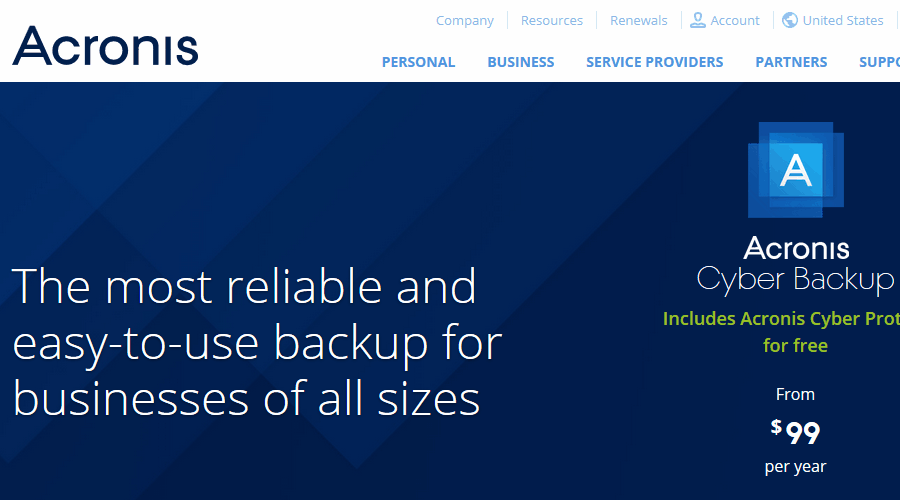
Acronis Cyber Backup is a backup software that can create disk images and store them on your local disk or NAS. Speaking of NAS, Synology NAS devices are supported.
The software also has cloud protection, and you can protect your Office 365 mailboxes, Microsoft Azure VMs, and Amazon EC2 cloud workloads. You can also migrate workloads between different clouds.
It’s worth mentioning that the device has a universal restore feature that lets you restore your backup to a computer that has different hardware.
If you want to ensure that your data is secure, there’s Acronis Cloud Storage available that will store your backups in one of many Acronis Cloud Data Centers.
Acronis Cyber Backup is great backup software, so if you want to ensure that your data is safe, be sure to try it out.
Acronis Cyber Backup features:
- Support for local and NAS backups
- Acronis Cloud Storage
- A centralized web management console
- 256-bit encryption
- Universal restore feature

Acronis Cyber Backup
Acronis Cyber Backup is professional backup software with full support for Synology NAS.
Aomei Backupper
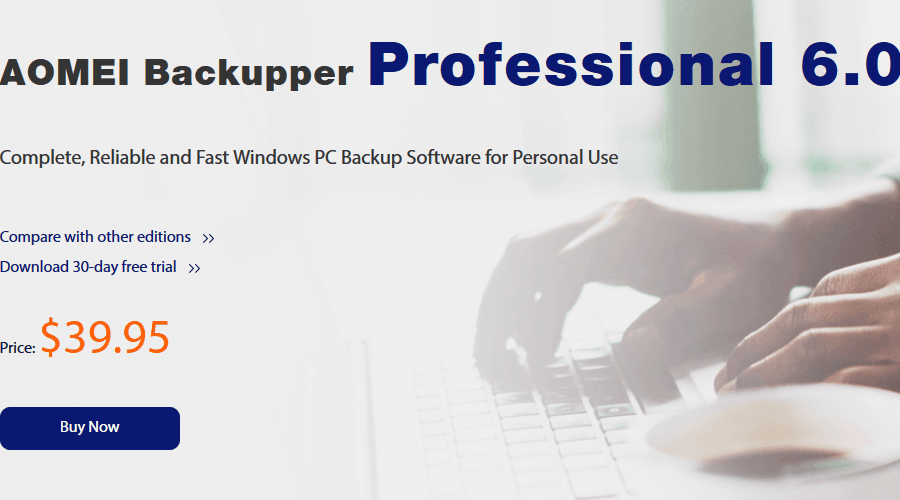
Another great Synology backup software that we want to show you is Aomei Backupper. The software supports advanced system cloning, UEFI, GPT to MBR, and customized cloning.
The software can back up your data to the external or local drive, but you can also save your backups on a DVD, NAS, or several cloud storage services.
Using this software, you can perform system backup, disk backup, partition, or file/folder backup. To ensure that your data is always secure, there’s support for scheduled and event-triggered backups.
We have to mention that the software can remove old backups in order to save precious storage space, and for advanced users, there’s support for command line backups.
Aomei Backupper offers great features, and if you’re looking for powerful backup software with NAS support, be sure to consider Aomei Backupper.
Aomei Backupper features:
- Can perform system, disk, partition, and file backup
- Support for scheduled and event-triggered backups
- Can backup to local and external storage, DVD, cloud, and NAS
- Support for command line
- Support for incremental and differential backups

Aomei Backupper
Aomei Backupper is an advanced backup software that offers full compatibility with Synology devices.
IDrive
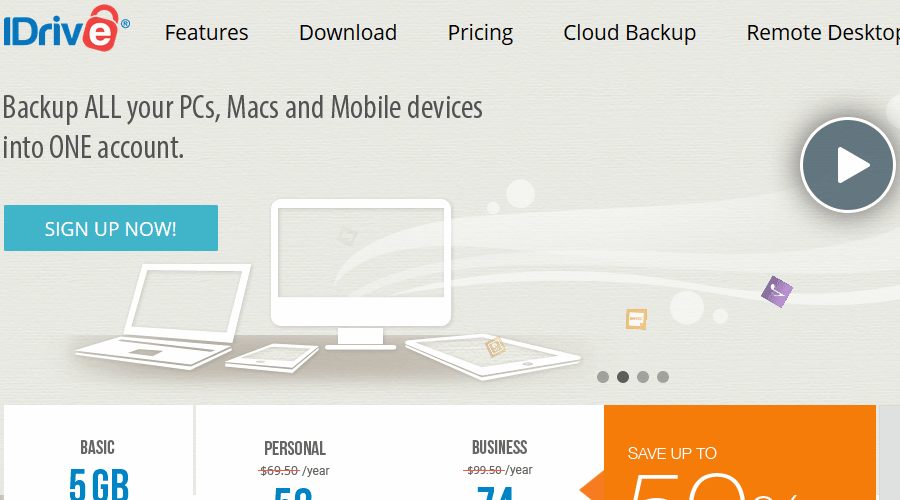
If you need to back up your data to Synology NAS, you might want to try IDrive. The software can work with multiple devices including PCs, Macs, iOS, and Android devices, and back them up to a single account.
Thanks to the file sync feature, all your files will be synced and available across all devices. The service also has a web-based console, so you can easily manage your backups remotely.
Regarding backups, you can perform sector-level backups or file-level backups. The software also supports snapshots and versioning, so you can easily restore to older backup versions.
It’s worth mentioning that the service uses 256-bit AES encryption, so you can rest assured that all your files are perfectly safe from third parties.
IDrive is a great service because it works with Mac, PC, iOS, and Android devices, so we encourage you to try it out.
Some PC issues are hard to tackle, especially when it comes to corrupted repositories or missing Windows files. If you are having troubles fixing an error, your system may be partially broken.
We recommend installing Restoro, a tool that will scan your machine and identify what the fault is.
Click here to download and start repairing.
IDrive features:
- Works with unlimited PCs, Macs, iOS, and Android devices
- Online file syncing
- Ability to perform sector-level or file-level backups
- Web console for remote backups
- Snapshots and versioning

IDrive
IDrive is a backup service that works with a wide array of platforms, and it’s also compatible with Synology devices.
Ashampoo Backup Pro
Another great software with Synology support is Ashampoo Backup Pro. The software is designed to check the health of your hard drive, so you can be completely sure that your backup won’t get damaged.
It’s important to mention that the software allows you to have access to all your backups, and you can even access your backed-up files without restoring the backup.
Ashampoo Backup Pro is designed to work in the background, so you won’t even notice that it’s running. As for backups, the application supports disk, partition, file, and full system backups.
Regarding the backup destination, you can store files on local/external hard drives, online storage, NAS storage, and popular cloud storage services.
Overall, Ashampoo Backup Pro is solid backup software, and if you want simple but powerful backup software, be sure to try it out.
Ashampoo Backup Pro features:
- Built-in disk checking feature
- Can access backed up files without restoring the backup
- Can run in the background without affecting your PC
- Ability to back up disk, partition, system, or individual files
- Can store backups to local/external drives, online storage, NAS, and cloud storage

Ashampoo Backup Pro
Ashampoo Backup Pro is simple but powerful backup software with full support for NAS storage backup.
MiniTool ShadowMaker
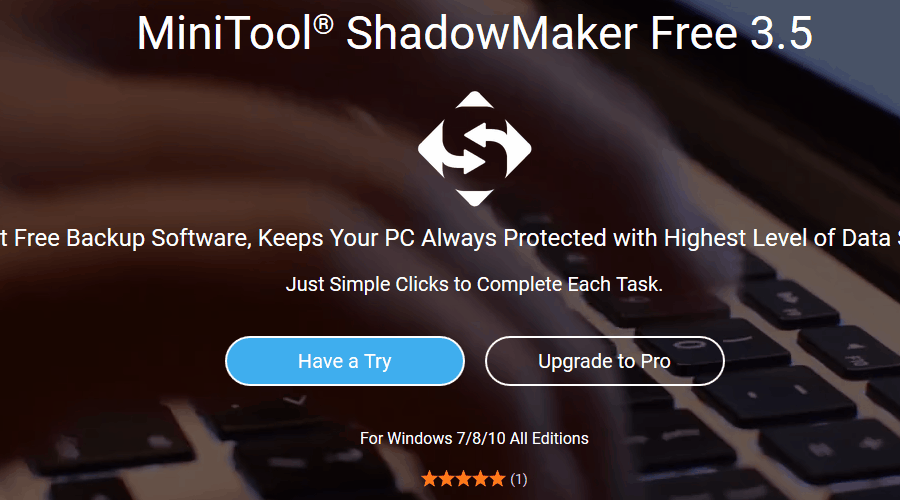
If you’re looking for simple backup software, then MiniTool ShadowMaker might be just what you need. The software can create backups of your system, files, and disks with ease.
Regarding the storage, you can store files on both local and external drives, NAS, or your home file server. It’s worth mentioning that all your backups can be encrypted, so they’ll remain perfectly safe.
MiniTool ShadowMaker also has a built-in file sync feature, as well as a Safe System Restore feature that can easily restore your system from the external drive.
The software can create incremental backups, and you can even automate backups and ensure that they are performed regularly.
Overall, MiniTool ShadowMaker is a solid backup tool, and since it’s completely free, there’s no reason not to try it out.
MiniTool ShadowMaker features:
- Ability to create system, file, and disk backups
- Can save backups to local/external drives, NAS or home servers
- Built-in sync feature
- Scheduled backups
- Free to use
⇒ Get MiniTool ShadowMaker
Backblaze
BackBlaze is a backup storage service that works for anyone who needs to guard their essential files on secured cloud locations.
You can protect your digital most essential files for all devices or secure a business data center using reliable backup support with NAS native integrations.
This backup option is straightforward and follows a simple integration process. In only two steps you can back up crucial files on the cloud without any technical knowledge required.
You should know that every information stored on this NAS cloud is available right away and you can download saved files immediately.
In order to deploy this data storage tool, you only need to choose the offsite data storage service and then use software to get data from the NAS device to the cloud.
Additionally, using Blackblaze you have multiple native NAS integrations for devices like Synology, TrueNAS by ixSystems, and more.
Backblaze features:
- GoodSync function to sync all the files
- Qbackup for cross platform file backup
- Syncovery for backup and mirroring
- MSP360 to backup Windows Servers
- Retrospect storage data protection
⇒ Get Backblaze
Backing up your files shouldn’t be a tedious task, and if you’re looking for Synology backup software, the applications from this list should be more than helpful.
Still having issues? Fix them with this tool:
SPONSORED
If the advices above haven’t solved your issue, your PC may experience deeper Windows problems. We recommend downloading this PC Repair tool (rated Great on TrustPilot.com) to easily address them. After installation, simply click the Start Scan button and then press on Repair All.